Windows7作为一款经典的操作系统,被广大用户所熟知和喜爱。然而,随着时间的推移,越来越多的用户面临到了Windows7系统的重装问题。为了帮助大家更好地完成系统的安装,本文将详细介绍以Windows7镜像文件为基础进行安装的教程。
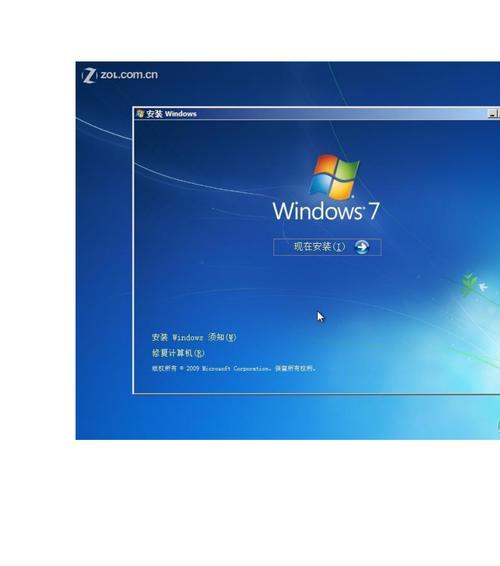
1.下载合适的Windows7镜像文件:选择合适的版本,确保与自己电脑的硬件兼容性,并从正规渠道下载。
2.检查镜像文件完整性:在下载完成后,可以使用MD5校验工具来检查文件完整性,以确保文件未被篡改。

3.创建引导盘:使用合适的软件(如Rufus)将Windows7镜像文件写入U盘或光盘,以便在启动时能够引导安装。
4.设置BIOS启动顺序:进入电脑BIOS设置界面,将U盘或光盘设为首选启动设备。
5.启动电脑并安装Windows7:重启电脑后,按照屏幕提示选择安装语言、键盘布局等设置,然后点击“下一步”继续安装。

6.接受许可协议并选择安装类型:仔细阅读许可协议,同意后选择自定义安装或升级安装。
7.分区硬盘并选择安装位置:根据个人需求,对硬盘进行分区,并选择安装位置。注意备份重要数据以免丢失。
8.开始安装Windows7:点击“下一步”后,系统将自动开始安装过程,期间需要耐心等待。
9.完成初步设置:根据提示完成时区、时间、用户名等初步设置,并输入合适的激活密钥。
10.更新系统和驱动程序:安装完成后,及时更新系统和驱动程序,以确保系统的稳定性和安全性。
11.安装常用软件:根据个人需求,安装常用软件和工具,提高系统的使用效率。
12.恢复个人数据:将之前备份的个人数据复制到新系统中,保证数据完整性和可访问性。
13.安装必要的防病毒软件:为了保护系统安全,安装一款可信赖的防病毒软件,并及时更新病毒库。
14.个性化设置:根据个人喜好,对桌面背景、主题、音效等进行个性化设置,使系统更符合自己的口味。
15.测试系统功能:在安装完成后,进行一系列的功能测试,确保系统的正常运行和各项功能的可用性。
通过本文提供的Windows7镜像安装教程,我们可以轻松地完成系统的安装。在安装过程中,需要注意下载合适的镜像文件、检查文件完整性、正确设置启动顺序等。安装完成后,及时更新系统和驱动程序、安装防病毒软件,并恢复个人数据。进行个性化设置和功能测试,以确保系统的稳定性和可用性。希望本文对大家有所帮助!







